BLOG
Como criar seu Atendente Virtual integrado ao WhatsApp
Sábado, 13 de Setembro de 2025
Guia completo — Como criar seu Atendente Virtual integrado ao WhatsApp
Sumário
- Visão geral e componentes
- Preparando contas: ConnectZap e ChatGPT
- Criando o menu de atendimento (Chatbot na ConnectZap)
- Fluxograma e lógica de conversas
- Integração com Webhook (enviando escolhas ao seu serviço)
- Modo Inteligência Artificial — ativando ChatGPT
- Como criar e configurar um Atendente (agente) no painel
- Boas práticas para prompts e instruções ao Atendente
- Testes, segurança e monitoramento
- Anexos: imagens extraídas do documento
1. Visão geral e componentes
Este projeto integra dois elementos principais:
- ConnectZap — conecta e gerencia a conta do WhatsApp, cria menus, fluxos e encaminha eventos.
- ChatGPT — fornece a inteligência conversacional para respostas automáticas, compreensão de linguagem natural e geração de texto.
A ideia é: a ConnectZap cuida da interface com o WhatsApp e do roteamento do cliente; quando necessário, um nó do fluxo encaminha para o ChatGPT (seu Atendente virtual), que passa a conduzir a conversa com base nas instruções e contexto que você definiu.
2. Preparando contas: ConnectZap e ChatGPT
Dicas: use contas separadas de teste para validar o fluxo antes de ativar em produção. Documente os tokens e mantenha-os seguros.
3. Criando o menu de atendimento (Chatbot na ConnectZap)
No painel da ConnectZap, acesse Chatbot. Você poderá criar um menu de atendimento com opções encadeadas. Cada opção é representada por um 'quadrado' no editor de fluxograma.
- Imagem de entrada: imagem enviada quando a conversa inicia
- Mensagem: texto de saudação ou explicação
- Opções: botões/atalhos que criam novos nós de fluxo
Organize as perguntas de forma clara e pense nos caminhos do usuário: escolha, resposta, fallback (quando não entender) e opção para falar com um atendente humano.
Imagens do documento
As imagens extraídas do seu documento estão incorporadas abaixo em base64 (podem ser copiadas e reutilizadas diretamente no seu site):
4. Fluxograma e lógica de conversas
Cada nó do fluxograma representa uma interação (pergunta ou mensagem). Ao criar opções, pense em:
- Escopo da opção — definir claramente o que o usuário pode pedir.
- Respostas esperadas — definir intenções e entidades (dados que serão coletados).
- Encadeamento — cada opção pode abrir sub-opções específicas.
5. Enviando sua escolha para Webservice (Webhook)
Na configuração do fluxo você pode informar uma URL do seu serviço (Webhook). Quando o usuário seleciona essa opção, a ConnectZap faz uma requisição HTTP para a URL configurada.
Exemplo de payload (JSON) que você pode receber no seu serviço:
{
"session": "SEU_SESSION",
"phone": "+55119XXXXXXXX",
"flowOption": "OPCAO_SELECIONADA",
"context": {
"campo1": "valor",
"campo2": "valor"
}
}
Exemplo simples em Node.js (Express) para receber o webhook:
const express = require('express');
const app = express();
app.use(express.json());
app.post('/webhook', (req, res) => {
console.log('payload', req.body);
// processe a opção recebida
res.status(200).send({ok:true});
});
app.listen(3000);6. Tornando uma opção um Atendente virtual (Modo Inteligência Artificial)
Ao ativar o modo IA em um nó do fluxo, todo o fluxo abaixo passa a ser gerenciado pela inteligência do ChatGPT. Isso exige:
- Conta e credenciais do ChatGPT (API key)
- Definição clara das instruções do agente (system prompt)
- Mapeamento do contexto do usuário para enviar ao ChatGPT
Quando a ConnectZap encaminhar a conversa para sua instância do ChatGPT, envie o histórico ou pelo menos o contexto necessário para manter coesão nas respostas.
7. Criando um Atendente para a sua IA
No painel da ConnectZap você cria/agrega um "Atendente" que referencia a conta do ChatGPT. A interface permite nomear o agente e escrever instruções (o prompt do sistema) que guiarão o comportamento do modelo.
Exemplo de instrução para o agente:
Você é o assistente virtual da Empresa X. Responda de forma curta e objetiva. Se o usuário pedir preços, solicite o código do produto. Se não souber, peça para o usuário explicar com mais detalhes. Sempre ofereça a opção 'falar com humano'.8. Configuração de ChatGPT
Cadastre-se no ChatGPT (OpenAI) e gere a chave de API. No painel ConnectZap, preencha as credenciais e escolha o modelo (por exemplo: gpt-4 ou outro disponível).
- Defina o modelo adequado ao volume e ao custo.
- Transmita contexto relevante (ex.: histórico, preferências, último passo do fluxo).
- Implemente fallback quando o modelo estiver indisponível.
9. Boas práticas para prompts e instruções ao Atendente
- Seja específico: coloque exemplos e formato de respostas esperadas.
- Defina tom e limites: formal/informal, máximo de 3 parágrafos, etc.
- Peça ao modelo para confirmar ações antes de executá-las (evitar envio de mensagens automáticas sensíveis).
- Valide entradas do usuário (números, e-mails, códigos) com expressões regulares no seu webhook antes de persistir.
10. Testes, segurança e monitoramento
Proceda com testes com usuários reais em ambiente controlado. Monitorar logs do webhook, taxas de erro da API do ChatGPT e tempo de resposta. Implemente limites de taxa (rate limits) e planos de contingência.
Empresas que já contam com o nosso time de especialistas
Conheça alguns dos nossos clientes já satisfeitos com toda a transparência e eficiência do nosso trabalho.







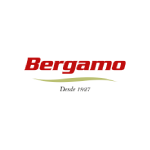
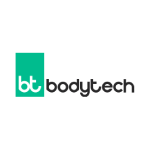






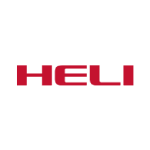
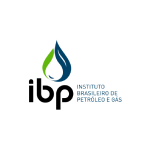



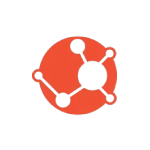


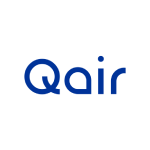
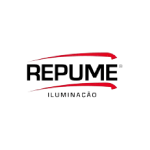




30 dias para avaliar gratuitamente
Experimente nossa plataforma gratuitamente por 30 dias e revolucione a forma de se comunicar com seus clientes e colaboradores.
